Microsoft Wi-Fi izravni virtualni adapter Što je to, vozač, kako omogućiti, isključiti, izbrisati?

- 1167
- 94
- Donald Willms
Microsoft Wi-Fi izravni virtualni adapter: Što je to, vozač, kako omogućiti, onemogućiti, izbrisati?
Microsoft Wi-Fi izravni virtualni mrežni adapter za virtualni adapter (ili virtualni Wi-Fi izravni adapter (Microsoft)), koji se može vidjeti u "mrežnim adapterima" u uređaju Windows 10 uređaja odgovoran je za najmanje dvije funkcije: "Mobile Hotspot . "I" Projektiranje na ovo računalo ". U komentarima ljudi rijetko ne postavljaju različita pitanja vezana za Microsoft Wi-Fi Direct Virtualni adapter. Netko želi preuzeti upravljački program za ovaj adapter, a netko će ga isključiti ili čak ukloniti iz sustava. U ovom ću članku pokušati odgovoriti na sva pitanja vezana za ovaj tajanstveni adapter.
Što je ovaj adapter? Važno je shvatiti da je ovo upravo softverski adapter. Ovo je takav program (pokretač) da pomoću Wi-Fi adaptera (modul) omogućuje sustavu da stvori virtualno pristupnu točku. Što zauzvrat omogućava drugim uređajima da se povežu putem Wi-Fi-a s računalom. Za povezivanje s Internetom (Hotspot) ili pomoću slike na monitoru računala.
Ako ovo pročitate, najvjerojatnije imate problema s Wi-Fi-om. Problemi s povezivanjem na bežične mreže ili nije moguće pokrenuti distribuciju Interneta s računala na Windows 10. Kao što sam gore napisao, ovaj virtualni adapter odgovoran je za funkcioniranje funkcija mobilnog hotpota. Ako je Microsoft Wi-Fi izravni virtualni adapter onemogućen ili upravljački program nije instaliran, tada vruća točka neće raditi. Međutim, pisao sam o rješavanju problema s pokretanjem funkcije mobilne vruće točke u ovom članku. Na isti način s funkcijom, projekcija na ovom računalu. Veza između računala (ili računala i mobilnog uređaja) instalirana je putem ovog virtualnog adaptera.
Važna točka: Kako se ispostavilo, u Windows 10 WI -FI distribuciji putem naredbenog retka radi putem drugog virtualnog adaptera - Microsoft hostirani mrežni virtualni adapter. A budući da se Windows 10 vrlo često pojavljuju problemi s pokretanjem pristupne točke putem naredbenog retka, to je moguće zbog novih funkcija (vruća točka, projekt) i samog Microsoft Wi-Fi Direct Adapter Adapter Adapter. Možda će prekid ovog adaptera riješiti probleme s pokretanjem virtualne mreže putem naredbenog retka.
U mom slučaju, na primjer, Microsoft Wi-Fi Direct Virtual Adapter uopće nije u upravitelju uređaja. Točno do vremena, dok ne pokrenem mobilnu vruću točku (a u upravitelju uređaja kliknut ću na gumb "Konfiguracija opreme za ažuriranje"). Tada se odmah pojavljuje u odjeljku "Mrežni adapteri". Imam ga s brojem #33.
Ili dok ne uključim funkciju "Projekcija na ovom računalu" (dostupna svugdje). Također u dispečeru uređaja možete instalirati "prikaz skrivenih uređaja", a adapter bi se trebao pojaviti na popisu. Čak i dva adaptera, samo s različitim brojevima. Mogu imati dva adaptera iz razloga što sam koristio dva fizička WI -FI adapter (prvi izgrađen -in u prijenosnom računalu, a drugi -USB).
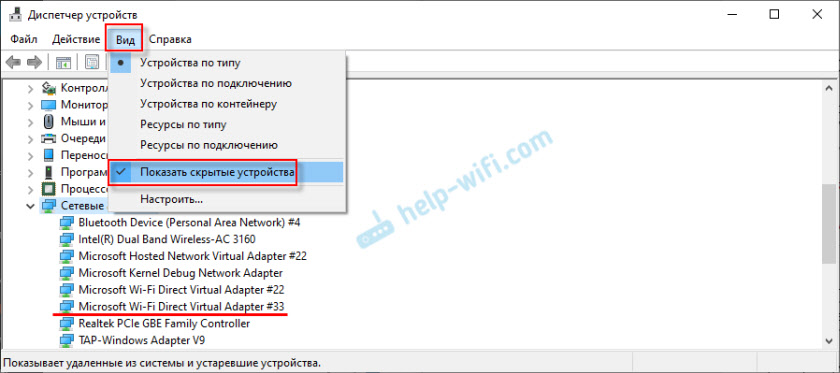
Što je Microsoft Wi-Fi izravni virtualni adapter, za koji je potreban i kako to radi, saznali smo. Tada bih se želio nositi s vozačem za ovaj adapter.
Vozač za Microsoft Wi-Fi izravni virtualni adapter
Već sam napisao zaseban članak o ovoj temi: vozač za distribuciju Wi-Fi s laptopa. Svi mrežni virtualni adapteri u sustavu Windows trebali bi raditi prema zadanim postavkama. Ti su upravljački programi ugrađeni u sustav i automatski se instaliraju. Ne trebate ništa ručno utovariti. Ako je potrebno, morate instalirati samo vozač na sam Wi-Fi adapter. Preporučljivo je preuzeti najnoviju verziju s web stranice programera prijenosnog računala ili sam adapter (Wi-Fi modul).
Dakle, upravljački program za Microsoft Wi-Fi Direct Virtual Adapter ne bi trebao preuzeti i instalirati. Ako vaše računalo ima Wi-Fi adapter i na njemu je instaliran upravljački program, tada bi virtualni adapter trebao raditi. Preciznije, funkcije koje ga koriste (vruća točka, projekcija na zaslonu računala).
Ne znam što nude za preuzimanje različitih web lokacija pod izgovorom vozača za Windows virtualni adapter, možda stvarno "izduženi" iz vozačevog sustava, ali ne bih vam savjetovao da učitate i instalirate tako nešto. Bolje ponovno instalirajte fizički Wi-Fi adapter brisanjem u upravitelju uređaja. Preuzmite i pokrenite instalaciju upravljačkog programa za bežični modul. Wi-Fi izravni virtualni adapter pojavit će se automatski nakon pokretanja usluge koja koristi ovaj adapter.
Kako omogućiti, onemogućiti ili izbrisati Wi-Fi izravni virtualni adapter iz Microsofta?
Pa, ne trebate ga ručno okretati. Osim ako vam ga netko isključi. U ovom slučaju, u dispečeru uređaja bit će prikazan strelicom u obliku strelice. Morate kliknuti na virtualni adapter i odabrati "Uključi uređaj". Ako uopće nije u dispečeru uređaja, uključite "Prikaži skrivene uređaje" u izborniku "View" (snimka zaslona gore).
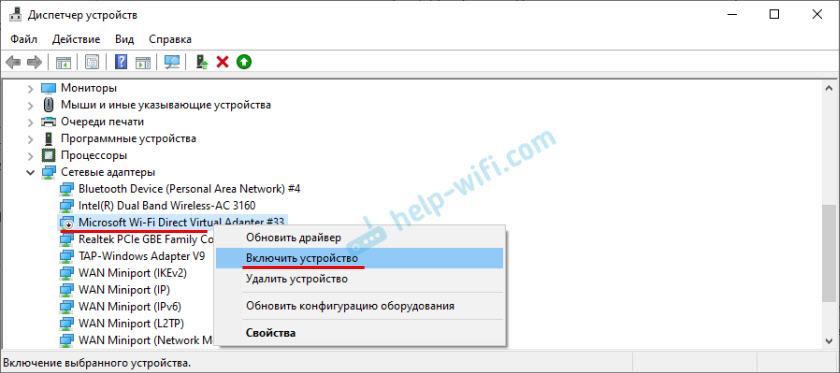
Ali čak i ako ne postoji Microsoft Wi-Fi izravni virtualni adapter, samo pokušajte uključiti funkciju koja je koristi, istu vruću točku. Najvjerojatnije će se pojaviti nakon toga (morate ažurirati konfiguraciju opreme).
Kako onemogućiti? Ručno isključite ili još više uklonite ovaj virtualni adapter iz Mycrosofta. Ali ako stvarno želite, onda to možete pokušati učiniti u istom dispečeru uređaja. Samo kliknite adapter s desnom gumbom miša i odaberite "Onemogući uređaj".
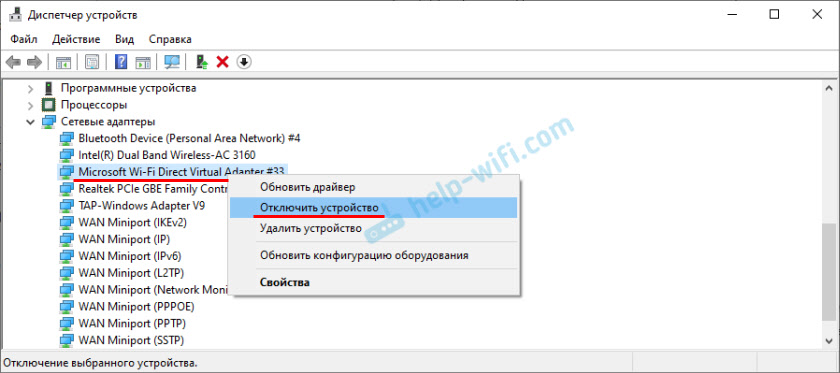
Timovi poput Netsh WLAN-a postavili su hosteDNewwork način = beskorisni su, na Wi-Fi izravnom virtualnom adapteru ne utječu.
Kako izbrisati? Možete izbrisati u istom dispečeru uređaja. Ali to nema puno smisla, jer će nakon ponovnog pokretanja ovog adaptera biti instaliran. U principu, to bi trebalo biti, budući da je odgovoran za rad važnih funkcija u sustavu Windows 10. I bez njega te funkcije jednostavno neće raditi.
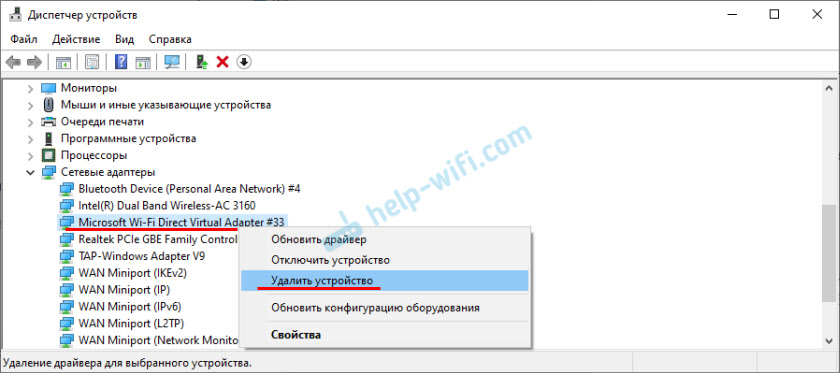
Tako da ovaj virtualni Wi-Fi izravni adapter nije prikazan u dispečeru uređaja, dovoljno je isključiti mobilnu vruću točku (u parametrima, u odjeljku "Mreža i Internet"-"Mobile Hotspot") i isključite projekciju Na ovom računalu. To se može učiniti u parametrima, u odjeljku "Sustav" - "Projektiranje na ovom računalu". Moramo instalirati "uvijek onemogućen".
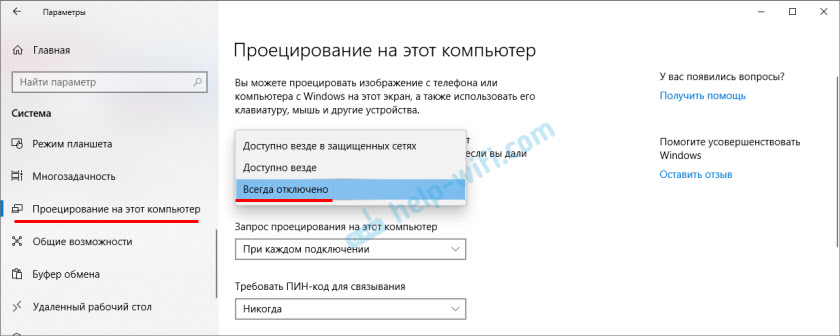
To je sve. Ako imate bilo kakve korisne informacije o radu ovog virtualnog adaptera, mogućih problema, pogrešaka itd. D. - Napišite u komentarima. Ako ste suočeni s problemom u procesu pokretanja vruće točke ili kada radite s funkcijom projiciranja na računalu, pogledajte članke kako biste konfigurirali ove funkcije. Dao sam veze na početku ovog članka.
- « Kako isključiti gumb Wi-Fi na stražnjoj ploči TP-Link usmjerivača?
- Zašto je marka Wi-Fi i zaostajanje na Asus prijenosnom računalu (Windows 10)? »

